Outlook:如何在電子郵件簽名中添加可點擊的電話號碼
通常,在電子郵件簽名中添加的電話號碼在 Outlook 中會以純文本形式顯示。本教程將向您展示如何使電子郵件簽名中的電話號碼可點擊。
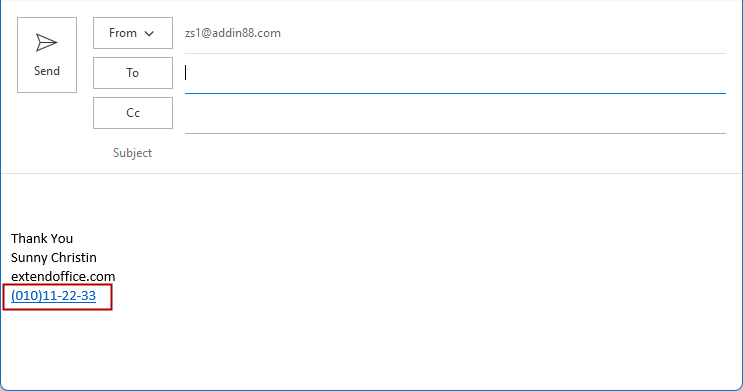
注意:本指南以Outlook 2021為例。其他Outlook版本的操作步驟和選項可能會略有不同。
在電子郵件簽名中添加可點擊的電話號碼
1. 啟用Outlook。在郵件檢視中,於「首頁」標籤下,點擊「新建郵件」以打開新的「郵件」窗口。
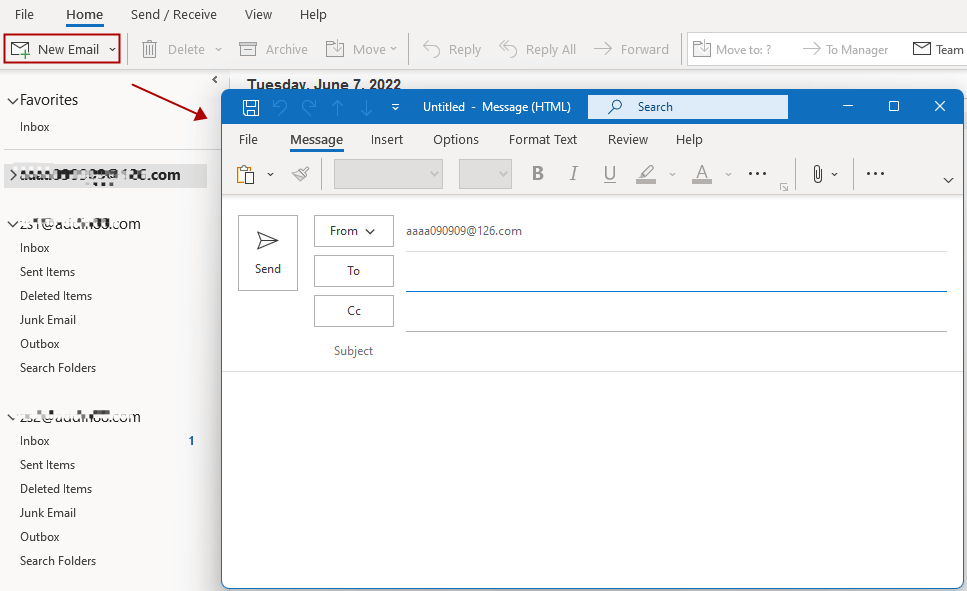
2. 在「郵件」窗口中,點擊「插入」標籤,然後點擊「簽名」>「簽名」。參見截圖:

3. 在「簽名與信紙」窗口中,點擊「電子郵件簽名」標籤下的「新建」按鈕,打開「新建簽名」對話框。輸入新簽名的名稱並點擊「確定」。
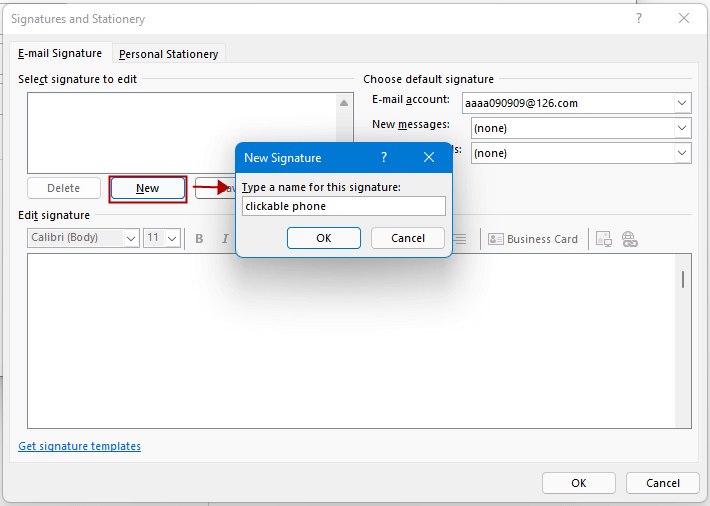
4. 返回到「簽名與信紙」窗口,在「編輯簽名」框中,輸入簽名內容(不包括電話號碼),然後點擊「超鏈接」圖標。
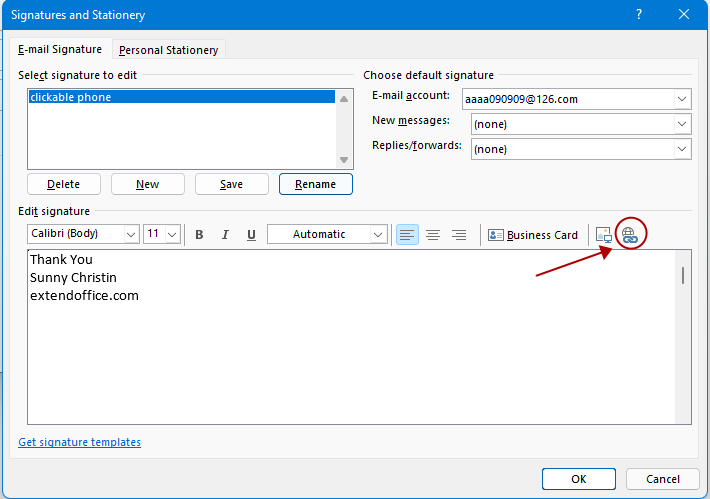
5. 在「創建超鏈接」對話框中:
- 在「要顯示的文字」框中,輸入您希望在簽名中顯示的格式化電話號碼。
- 在「地址」框中,以tel:1234567890的格式輸入號碼(無空格或符號)。
點擊「確定」。
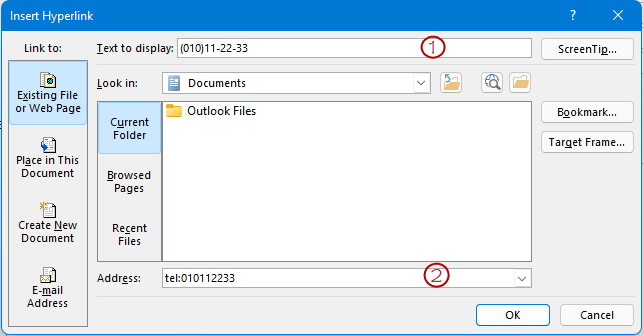
現在,您將看到電話號碼以藍色並帶有下劃線的形式顯示。點擊「確定」保存簽名。

現在,每當您建立、答覆或轉寄郵件時,點擊「插入」標籤並在「簽名」群組下選擇帶有電話號碼的簽名。帶有可點擊電話號碼的簽名將被插入到郵件正文中。

您可以這樣測試可點擊的電話號碼:
按住「Ctrl」鍵並點擊電話號碼鏈接。將出現一個提示,詢問使用哪個應用程式來打開該鏈接。選擇您偏好的應用程式並點擊「確定」。
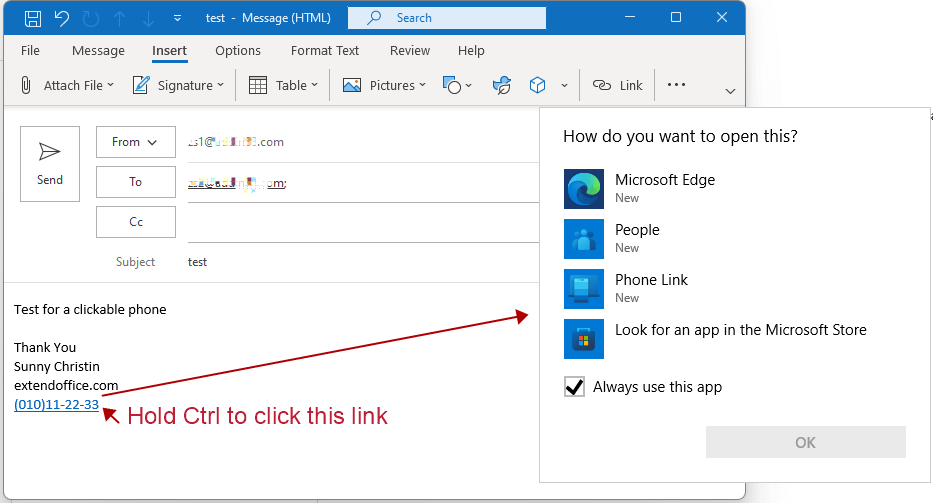
最佳辦公室生產力工具
最新消息:Kutools for Outlook 推出免費版本!
體驗全新 Kutools for Outlook,超過100項精彩功能!立即下載!
🤖 Kutools AI :採用先進的AI技術輕鬆處理郵件,包括答覆、摘要、優化、擴充、翻譯及撰寫郵件。
📧 郵件自動化:自動回覆(支援POP及IMAP) / 排程發送郵件 / 發送郵件時根據規則自動抄送密送 / 自動轉發(高級規則) / 自動添加問候語 / 自動分割多收件人郵件為個別郵件 ...
📨 郵件管理:撤回郵件 / 根據主題等方式阻止詐騙郵件 / 刪除重複郵件 / 高級搜索 / 整合文件夾 ...
📁 附件專業工具:批量保存 / 批量拆離 / 批量壓縮 / 自動保存 / 自動拆離 / 自動壓縮 ...
🌟 介面魔法:😊更多精美與酷炫表情符號 /重要郵件來臨時提醒 / 最小化 Outlook 而非關閉 ...
👍 一鍵便利:帶附件全部答復 / 防詐騙郵件 / 🕘顯示發件人時區 ...
👩🏼🤝👩🏻 聯絡人與日曆:從選中郵件批量添加聯絡人 / 分割聯絡人組為個別組 / 移除生日提醒 ...
以您偏好的語言使用 Kutools,支援英語、西班牙語、德語、法語、中文及超過40種其他語言!
只需點擊一次,即可立即解鎖 Kutools for Outlook。別等了,現在下載提升您的工作效率!


🚀 一鍵下載 — 獲取全部 Office 插件
強力推薦:Kutools for Office(5合1)
一鍵下載五個安裝程式,包括 Kutools for Excel, Outlook, Word, PowerPoint及 Office Tab Pro。 立即下載!
- ✅ 一鍵便利:一次操作即可下載全部五套安裝包。
- 🚀 隨時處理任何 Office 任務:安裝您需求的插件,隨時隨地。
- 🧰 包含:Kutools for Excel / Kutools for Outlook / Kutools for Word / Office Tab Pro / Kutools for PowerPoint